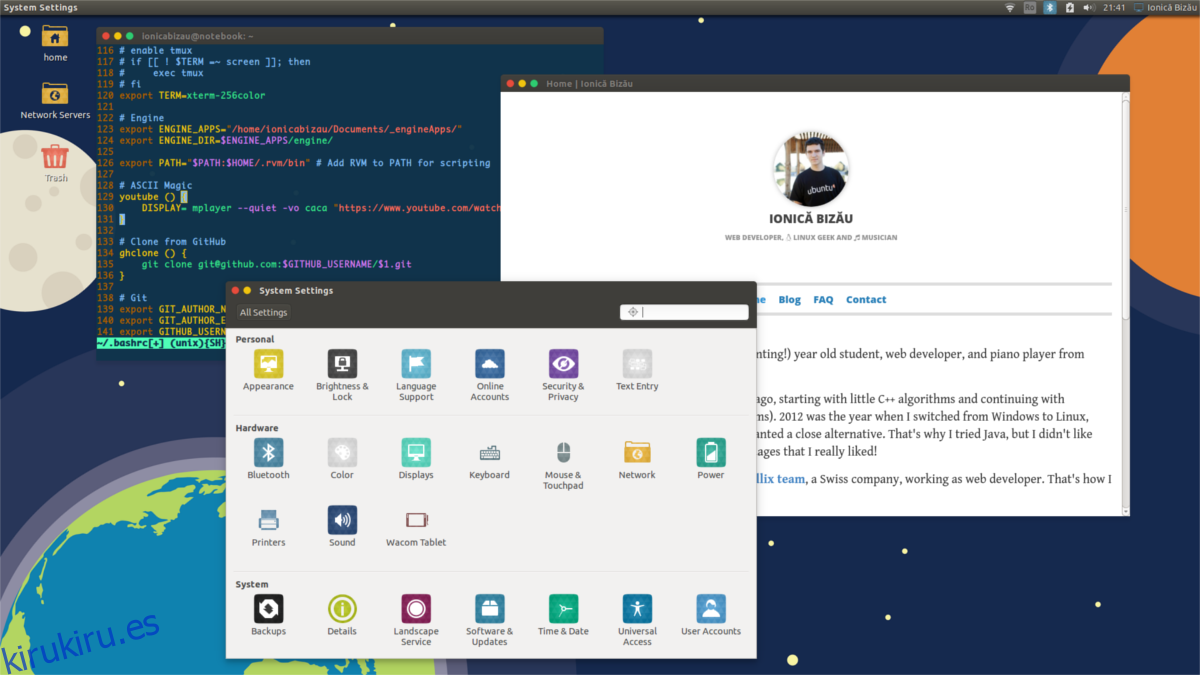El tema tradicional de Ubuntu GTK ha existido desde siempre y está algo anticuado. El diseño es antiguo e incluso con el tema 18.04 actualizado, no es el mejor. Por eso, en este artículo, repasaremos cómo cambiar a la bifurcación moderna de Ambiance: el tema Flattiance GTK.
El tema Flattiance GTK está disponible actualmente en Github y la herramienta Git es la forma preferida de instalarlo porque se puede usar fácilmente para descargar la última versión del tema al instante, en lugar de tener que descargar todo manualmente.
Tabla de contenido
Instalar el tema Flattiance GTK
Para comenzar a usar el tema, deberá descargar e instalar todas las dependencias que Flattiance necesita para renderizar en Linux correctamente.
Nota: Flattiance es principalmente un tema de Ubuntu, pero eso no significa que no sea posible usarlo también en otras distribuciones de Linux. Para obtener los mejores resultados, siga el método de instalación de Git.
Instalación a través de Git
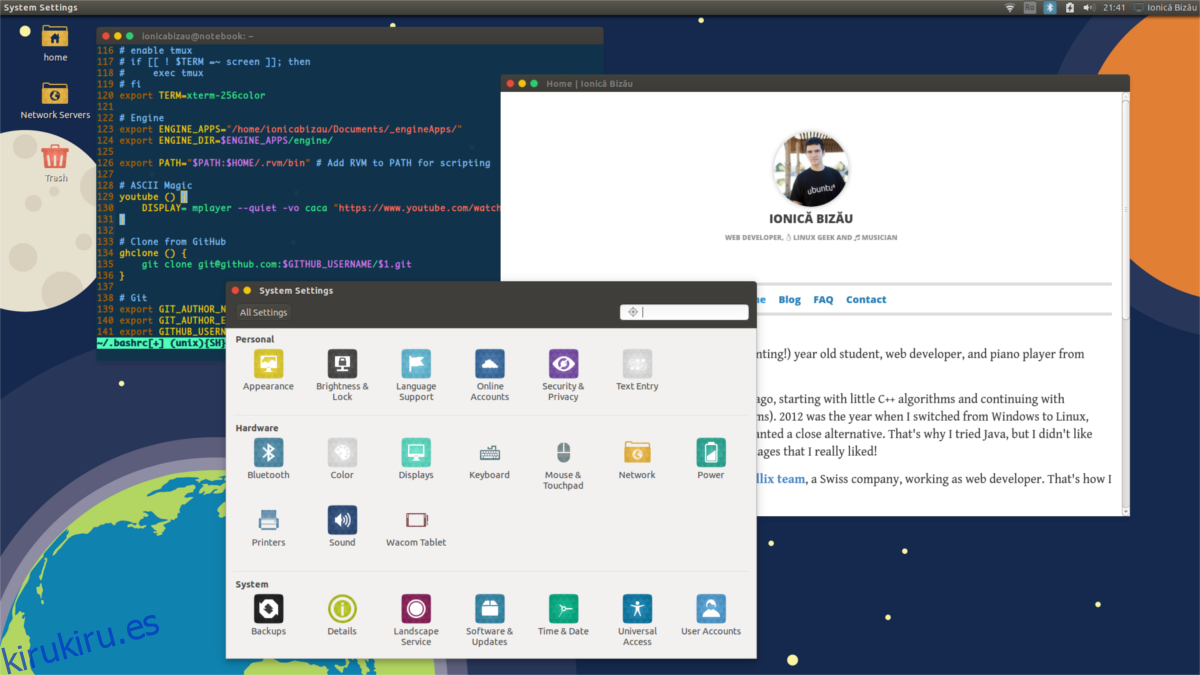
Flattiance requiere compilar antes de la instalación. Para compilar, necesitará instalar algunos paquetes importantes. Abra una ventana de terminal e ingrese el siguiente comando en Ubuntu.
sudo apt install git inkscape libglib2.0-dev-bin git nodejs gtk2-engines-murrine gtk2-engines-pixbuf
Tenga en cuenta que se desconoce la lista completa de dependencias requeridas para Flattiance ya que el desarrollador no lo describe en Github. Si este es el caso, no intente ejecutar el script de compilación. En su lugar, instale el tema prediseñado que ya está en el repositorio de Git.
Para obtener el último código de tema de Flattiance, ejecute git clone
git clone https://github.com/IonicaBizau/Flattiance
usando el comando CD, muévase al directorio de temas Flattiance recién creado.
cd Flattiance
Si desea crear el tema desde cero, ejecute el comando build.
./build
Si la compilación es exitosa, automáticamente instalará el tema y lo aplicará. Si esto falla, deberá abandonar el proceso de construcción y en su lugar instalar los archivos de tema incluidos. Comience obteniendo un shell de root en la terminal. En Ubuntu, no es posible usar su de fábrica, por razones de seguridad. En su lugar, necesitará obtener root con sudo -s.
Obtener un shell de root, en lugar de usar comandos sudo individuales, es mucho más eficiente. También debería evitar los molestos errores de permisos.
sudo -s
Use MV para mover la subcarpeta del tema Flattiance al área / usr / share / themes / del sistema de archivos.
mv Flattiance /usr/share/themes/
Ahora que Flattiance está en el lugar correcto, el tema está instalado. Usando exit, cierre la sesión de root. Luego use el comando rm para eliminar los archivos restantes.
exit rm ~/Flattiance
¿Necesitas desinstalar el tema Flattiance? Ejecute el comando rm.
su rm -rf /usr/share/themes/Flattiance
Instalar para un solo usuario
Flattiance no tiene que instalarse en todo el sistema. Es posible habilitarlo para un usuario a la vez. Para hacer esto, el primer paso es tomar el código fuente como lo haría normalmente.
git clone https://github.com/IonicaBizau/Flattiance
Ingrese a la carpeta de descarga con el CD.
cd Flattiance
Evite la herramienta de compilación y, en su lugar, mueva el tema prediseñado a la carpeta ~ / .themes.
mkdir -p ~/.themes mv Flattiance ~/.themes
Colocar Flattiance en este directorio, en lugar del directorio de temas del sistema, significa que solo los usuarios que tienen este tema en ~ / .themes pueden usarlo. Repita este proceso tantas veces como sea necesario para habilitarlo para varios usuarios.
Nota: desinstale Flattiance con rm.
rm -rf ~/.themes/Flattiance rm -rf ~/Flattiance
Instalación a través de NPM
Otra forma de instalar el tema Flattiance GTK es con la herramienta NodeJS NPM. Seguir esta ruta es útil para los usuarios de Ubuntu a quienes no les gusta tener que lidiar con Git. Para instalar, asegúrese de tener la última versión de NodeJS, así como NPM, instalada en Ubuntu.
curl -sL https://deb.nodesource.com/setup_8.x | sudo -E bash - sudo apt-get install -y nodejs
Con Node instalado, use la herramienta de paquete NPM para obtener el último tema Flattiance en Ubuntu.
npm install --global flattiance
Habilitación del tema Flattiance GTK
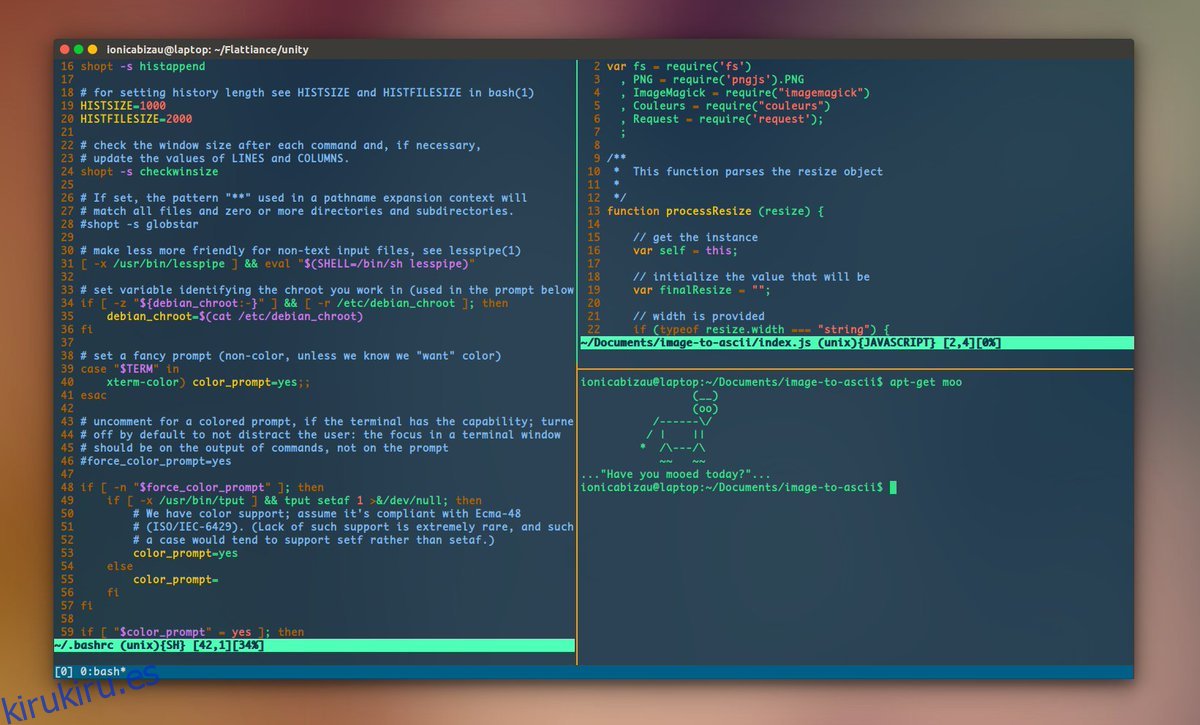
El objetivo principal de Flattiance es reemplazar el tema Ubuntu Ambiance. Tiene un año y se centró principalmente en Unity 7. Dicho esto, también funcionará con Gnome y otros escritorios GTK en Ubuntu. Para habilitar el tema en Ubuntu, deberá instalar la aplicación Gnome Tweak Tool.
sudo apt install gnome-tweak-tool
Una vez instalado, presione la tecla de Windows en el teclado, escriba «Tweaks» y abra el programa que aparece. Desde allí, deberá hacer clic en «Apariencia». Mire las opciones de apariencia y habilite Flattiance.
Alternativamente, si todavía usa Unity 7, habilite el tema en la terminal con:
gsettings set org.gnome.desktop.interface gtk-theme "Flattiance"
Habilitar Flattiance en otros escritorios
Si le gusta el aspecto de este tema y está usando Ubuntu, pero no el escritorio principal, aún podrá habilitar este tema. Como este tema está basado en GTK, Flattiance debería funcionar perfectamente en Ubuntu Mate, Xubuntu, Lubuntu y Ubuntu Budgie.
Consulte nuestras guías detalladas para estos escritorios a continuación: